国旅手游网提供好玩的手机游戏和手机必备软件下载,每天推荐精品安卓手游和最新应用软件app,并整理了热门游戏攻略、软件教程、资讯等内容。欢迎收藏
网友夏冰提问:zbrush怎么添加图层
一些用zbrush的用户想如何添加新物体不会了,其实很简单的我们只要选择好模型将他添加到绘图区域之后接着打开工具模型界面一步步操作就可以了。
1、打开软件新建一个文件。
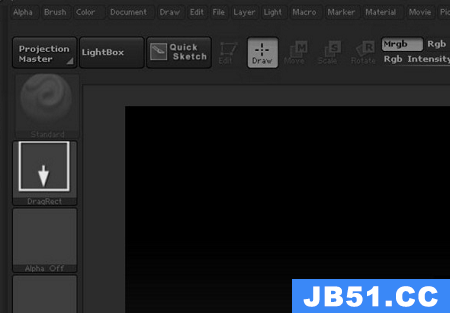
2、然后鼠标点击右边的标准模型工具箱,在弹出的模型面板中选择想要添加的模型物体。
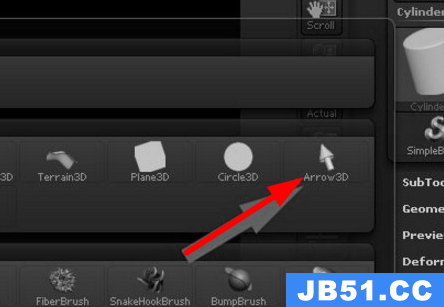
3、我们选择好模型添加到绘图区域可以对该模型进行绘制,然后接着打开工具模型界面。
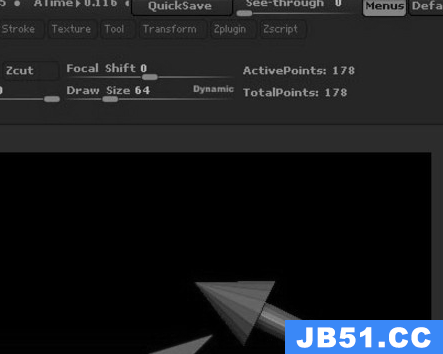
4、在工具模型界面中找到另外想要添加的新物体模型,选中之后拖动到左边的绘图区域就可以啦。
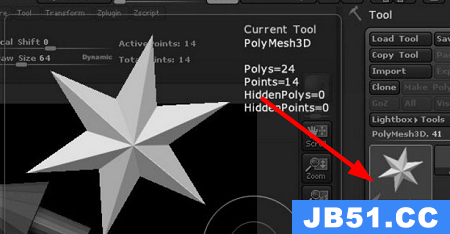
延伸阅读:如何让模型细腻光滑
以上是国旅软件为你收集整理的zbrush如何添加新物体全部内容。
如果觉得国旅软件网站内容还不错,欢迎将国旅软件推荐给好友。
关于《zbrush如何添加新物体》相关问题的解答寄吻小编就为大家介绍到这里了。如需了解其他软件使用问题,请持续关注国旅手游网软件教程栏目。
版权声明:本文内容由互联网用户自发贡献,该文观点仅代表作者本人。本站仅提供信息存储空间服务,不拥有所有权,不承担相关法律责任。如果发现本站有涉嫌抄袭侵权/违法违规的内容,欢迎发送邮件至【1047436850@qq.com】举报,并提供相关证据及涉嫌侵权链接,一经查实,本站将在14个工作日内删除涉嫌侵权内容。
本文标题:【zbrush怎么添加新物体[zbrush怎么增加模型]】
本文链接:http://www.citshb.com/class183149.html
